Apprenez les 5 façons fiables de convertir Flash en HTML5 pour n'importe quel navigateur
Comment convertir des vidéos Flash en HTML5 pour les télécharger sur des sites ? Depuis que les technologies Web ouvertes telles que HTML5, WebGL et WebAssembly se sont développées et ont occupé le devant de la scène, Adobe Flash est progressivement supprimé. Certains navigateurs Internet de premier plan, tels que Chrome et Firefox, ont commencé à bloquer la technologie Adobe Flash. Pour cette raison, plus d'utilisateurs sont convertir leurs vidéos Flash FLV en HTML5, y compris WebM et MP4, qui est non seulement plus rapide mais aussi plus sûr. Vous êtes au bon endroit, et cet article vous donnera 5 façons pratiques de Comment convertir une vidéo Flash en HTML5 doucement.
Liste des guides
Comment convertir des vidéos Flash en HTML5 pour un téléchargement facile sur des sites Web 3 façons simples de convertir des vidéos Flash en vidéos HTML5 en ligne Comment convertir des vidéos Flash animées en HTML5 avec Adobe Animate FAQ sur les vidéos Flash vers HTML5Comment convertir des vidéos Flash en HTML5 pour un téléchargement facile sur des sites Web
Si vous cherchez un outil puissant et fiable qui vous aidera convertir Flash en HTML5, AnyRec Video Converter est la solution qui vous convient. Cet outil vous aidera à convertir en douceur et sans décalage ! Vous pouvez utiliser ceci Convertisseur Flash vers HTML5 pour changer les vidéos Flash au format WebM ou MP4, qui sont compatibles avec le navigateur HTML5. Alors, n'attendez plus ! Téléchargez ce puissant convertisseur vidéo maintenant et faites l'expérience d'une conversion rapide et facile.

Convertissez facilement Flash en HTML5 et plus de 1000 formats vidéo et audio.
Ajustez la qualité, la fréquence d'images et la taille des vidéos Flash et HTML5.
Conservez la haute qualité originale des vidéos Flash lors de la conversion.
Prend en charge la conversion par lots avec une vitesse jusqu'à 50 fois plus rapide.
100% Sécurisé
100% Sécurisé
Étapes à suivre:
Étape 1.Tout d'abord, téléchargez le AnyRec Video Converter sur votre Windows/Mac. Après cela, cliquez sur le bouton "Ajouter des fichiers" pour télécharger vos vidéos Flash sur ce site. Convertisseur Flash vers HTML5. Vous pouvez également faire glisser et déposer toutes vos vidéos Flash directement dans le logiciel.

Étape 2.Ensuite, procédez au changement du format de fichier au format WebM ou MP4 en cliquant sur le bouton "Format". Après cela, une nouvelle fenêtre pop-up apparaîtra sur votre écran. Allez dans la section "Vidéo" et choisissez le format.

Étape 3.Ensuite, conservez une vidéo de haute qualité en modifiant les « Paramètres du profil ». Cliquez sur le bouton "Gear" et ajustez l'encodeur, la fréquence d'images, la résolution et le débit binaire. De cette façon, vous pouvez conserver la haute qualité d’origine des vidéos. Une fois terminé, cliquez simplement sur le bouton "Créer un nouveau".

Étape 4.Enfin, vous pouvez désormais sauvegarder vos fichiers convertis. Mais cliquez sur le bouton "Enregistrer dans" pour choisir d'abord l'emplacement de votre fichier afin de localiser facilement vos fichiers. Enfin, cliquez sur le bouton "Convertir tout" pour convertir des vidéos Flash en HTML5.

Lorsque vous choisissez de convertir des fichiers Flash en WebM pour les navigateurs HTML5, vous pouvez en savoir plus sur le Codecs VP8 et VP9 inclus pour exporter les vidéos avec une meilleure qualité.
3 façons simples de convertir des vidéos Flash en vidéos HTML5 en ligne
1. Zamzar
Zamzar est un convertisseur en ligne qui a été créé dans le but d'aider les utilisateurs à rapidement convertir une vidéo Flash en HTML5. Vous pouvez l'utiliser pour modifier simplement les paramètres vidéo, tels que la résolution et la qualité vidéo, ainsi que les options de débit. Trouver Comment convertir une vidéo Flash en HTML5 en ligne dans les procédures indiquées ci-dessous.
Étape 1.Accédez à la page du site officiel de Zamzar. Après cela, procédez au téléchargement de vos vidéos Flash en cliquant sur le bouton "Ajouter des fichiers".
Étape 2.Ensuite, vous pouvez maintenant convertir Vidéos Flash FLV pour échantillonner HTML5 format, tel que WebM ou MP4. Cliquez sur le bouton "Convertir en". Enfin, cliquez sur le bouton « Convertir maintenant » pour démarrer le processus de conversion.
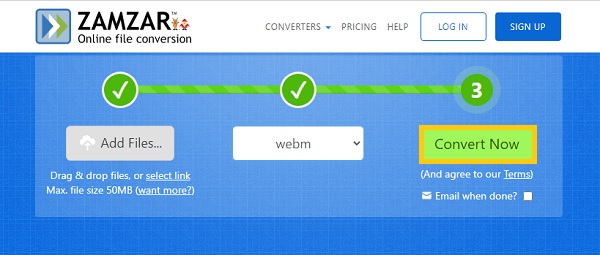
2. Conversion
Conversion prend une méthode unique pour convertir les fichiers, et tout se fait en ligne. Il peut facilement convertir vos vidéos Flash en HTML5. De plus, il faut un minimum d'effort pour s'habituer à l'outil, et même ceux qui n'ont aucune expertise préalable peuvent l'utiliser efficacement. Suivez les étapes suivantes pour convertir des vidéos Flash en HTML5 :
Étape 1.Tout d’abord, visitez le site officiel de Convertio. Ensuite, téléchargez des vidéos Flash en cliquant sur le bouton « Choisir les fichiers ».
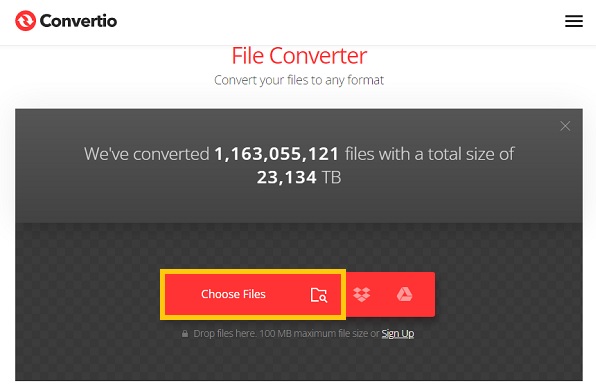
Étape 2.Ensuite, choisissez le format WebM ou MP4 en cliquant sur le bouton déroulant "Convertir". Enfin, commencez convertir des vidéos Flash en HTML5 et enregistrez vos fichiers en cliquant sur le bouton "Convertir".
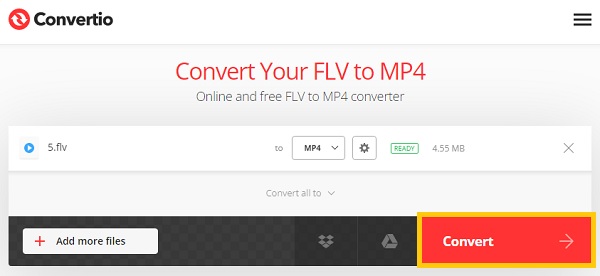
3. CloudConvert
CloudConvert est un convertisseur Flash en HTML5 en ligne. Presque tous les formats audio, vidéo, document, ebook, archive, image, feuille de calcul et présentation sont pris en charge par cet outil. Si vous souhaitez l'utiliser, suivez les étapes ci-dessous.
Étape 1.Accédez à la page du site Web CloudConvert puis commencez à télécharger vos fichiers en cliquant sur le bouton « Sélectionner un fichier ».
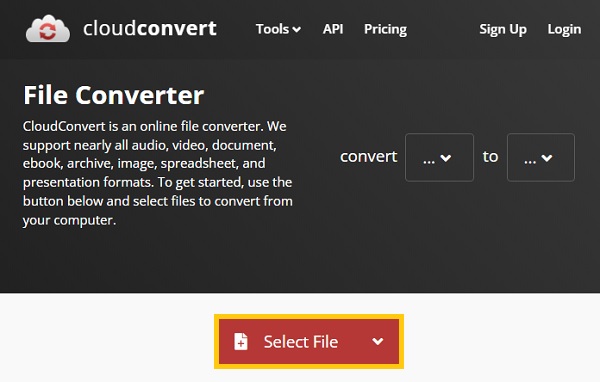
Étape 2.Après cela, cliquez sur le bouton « Convertir en » pour choisir le format souhaité. WebM ou MP4 dans le menu déroulant. Enfin, cliquez sur le bouton "Convertir" pour démarrer convertir des vidéos Flash en HTML5.
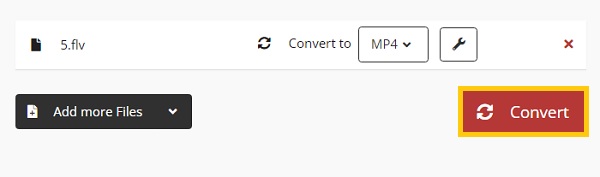
Comment convertir des vidéos Flash animées en HTML5 avec Adobe Animate
Vous pouvez également découvrir comment utiliser Adobe Animate pour convertir les annonces Flash en fichiers HTML5 dans les étapes suivantes.
Étape 1.Lancez Animate et cliquez sur le bouton "Command". Après cela, cliquez sur le bouton « Convertir en d'autres formats de document » à partir du bouton « Fichier » pour lancer le processus de conversion.
Étape 2.Ensuite, cliquez sur le bouton "OK" après avoir sélectionné HTML Canvas. Cliquez sur le bouton "Extraits de code" pour modifier le script d'actions.
Étape 3.Après cela, en cliquant avec le bouton droit et en sélectionnant le bouton « Convertir en bitmap », vous pouvez convertir les vecteurs en bitmaps.
Étape 4.Cochez Exporter tous les bitmaps en tant que feuilles de sprite et revérifiez les résultats. Pour publier, convertissez le texte en plans, puis cliquez sur le bouton "OK" pour commencer convertir Flash en HTML5.

Partie 4 : FAQ sur les vidéos Flash vers HTML5
-
Quels formats sont pris en charge par les normes HTML5 ?
Les navigateurs avec la norme HTML5 prennent en charge la lecture de trois formats vidéo différents : MP4, WebM et Ogg. De plus, HTML5 est la norme Web la plus récente et peut lire des vidéos en ligne sans utiliser de plug-ins de navigateur Web comme Adobe Flash.
-
Qu'est-ce qu'une vidéo Flash ?
Les vidéos Flash sont toujours enregistrées au format FLV, qui est un format vidéo permettant de diffuser du contenu vidéo numérique (par exemple : émissions de télévision, films, etc.) sur Internet avec Adobe Flash Player version 6 ou supérieure. De plus, les fichiers SWF et F4V sont également deux types de fichiers vidéo Flash distincts.
-
Les vidéos Flash FLV sont-elles désormais prises en charge par Chrome ?
Adobe ne prendra plus en charge le plugin Flash Player après 2021. Ainsi, dans toutes les versions de Chrome, le contenu Flash, y compris la musique et les vidéos, ne sera plus lu. Vous devez donc convertir des vidéos Flash en HTML5.
Conclusion
Pour résumer, les vidéos Flash ne sont plus prises en charge par Google Chrome, Firefox, Safari et de nombreux navigateurs, il est donc nécessaire de convertir des vidéos Flash en HTML5. Et cet article a fourni les cinq moyens les plus fiables sur comment convertir des vidéos Flash en HTML5. Il est également fortement recommandé de AnyRec Video Converter pour une conversion plus rapide et de haute qualité. Bienvenue à nous contacter si vous avez des questions.
